![]()
O Gráfico de fluxo de movimento é exibido quando se clica em Mostrar gráfico na implementação de Fluxo de movimento no painel Movimento.
A primeira etapa no modo de Fluxo de movimento é adicionar clipes no Gráfico de fluxo de movimento para uso em scripts. Os clipes representam todo ou parte de um arquivo BIP. Os scripts representam diferentes caminhos nos clipes no Gráfico de fluxo de movimento. O primeiro clipe no script atual é vermelho. As transições são exibidas como setas entre clipes; as setas vermelhas representam o caminho através do script ativo. Setas de transição pretas indicam scripts descarregados. Uma transição em loop de volta ao mesmo clipe representa um ciclo ou loop.
Se o bípede estiver usando um fluxo de movimento compartilhado, o título da janela de gráficos mostrará "Gráfico de fluxo de movimento *COMPARTILHADO*", seguido do nome do fluxo de movimento compartilhado. Os Fluxos de movimento compartilhados são usados para controlar vários bípedes com um fluxo de movimento compartilhado.
Por padrão, o mínimo de perda de movimento é usado para calcular as transições. Transições otimizadas usam um algoritmo que usa deslizamento mínimo de pé. Transições otimizadas têm cálculo mais demorado, mas geram resultados de altíssima qualidade.
Scripts aleatórios para um ou mais bípedes
É possível criar scripts aleatórios usando o comando Criar movimento aleatório no grupo Script, na implementação de Fluxo de movimento. Scripts aleatórios são criados atravessando clipes aleatoriamente em um gráfico de fluxo de movimento. Para usar Criar movimento aleatório, cada bípede deve estar no mesmo fluxo de movimento compartilhado.
Para usar um fluxo de movimento compartilhado na criação de scripts aleatórios para vários bípedes, o primeiro passo é clicar em Fluxo de movimento compartilhado na implementação do Fluxo de movimento e, em seguida, adicionar bípedes que compartilharão um fluxo de movimento compartilhado. No Gráfico de fluxo de movimento, clipes são adicionados e transições são criadas entre os clipes. Em seguida, a opção Criar movimento aleatório é usada para calcular um movimento aleatório para todos os bípedes.
Clipes e transições recebem porcentagens usadas pelo Character Studio para gerar scripts aleatórios. As porcentagens para clipes e transições são definidas nas caixas de diálogo de clipe e na caixa de diálogo Editor de transição.
Você pode carregar muitos clipes e usar a opção Criar todas as transições para criar todas as transições possíveis entre os clipes. É possível, então, usar a opção Otimizar transições selecionadas para criar transições otimizadas. Criadas as transições, você pode criar rapidamente scripts com transições otimizadas ou gerar movimentos aleatórios para uma multidão de bípedes.
O arquivo MFE armazena ponteiros para os clipes, parâmetros de transição e scripts.
Consulte Colocando movimentos no gráfico de fluxo de movimento para adicionar clipes ao gráfico, ou Criando movimento aleatório para criar um script aleatório e transições.
Interface
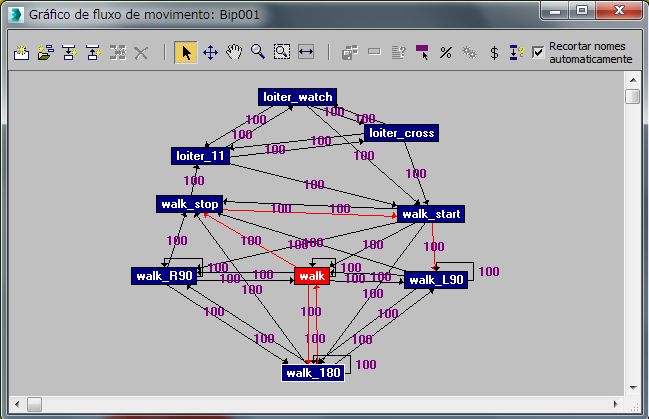
-
 Criar clipe
Criar clipe -
Selecione e clique na janela da caixa de diálogo para criar clipes.
Os clipes estão vazios. Clique com o botão direito do mouse em um clipe usando a ferramenta de Seleção de corte para exibir a caixa de diálogo Propriedades do clipe. Em seguida, selecione um arquivo BIP e defina sua duração na caixa de diálogo Propriedades do clipe. Você também pode definir a probabilidade aleatório Iniciar aqui. Aleatório probabilidade de início é utilizado quando múltiplos cortes são selecionadas como possível iniciar corta quando você gera um fluxo de movimento aleatória.
Nota: Definir a duração do clipe não é crítico para transições; o Editor de transição permite iniciar e terminar uma transição em qualquer quadro de um clipe. -
 Criar vários clipes
Criar vários clipes -
Carregue vários arquivos de movimento.
Exibe uma caixa de diálogo de abertura de arquivo. Selecione vários arquivos e clique em OK; vários arquivos são carregados na janela Gráfico de fluxo de movimento.
- Definir a menor altura inicial de pé para Z=0 (somente arquivos BIP)
-
Define a menor altura inicial de pé para Z=0. Essa é uma opção da caixa de diálogo Carregar arquivo. Padrão=ativado.
Em Bípede, a altura de um clipe de movimento pode ser mantida. Isso é importante se você desejar manter a altura de um clipe de movimento para movimentos adaptados aos personagens de diferentes tamanhos. Se, por exemplo, o personagem estiver pulando de uma pedra e você quiser manter a posição Z desse personagem, desative essa opção. Deixe esta opção desativada se os movimentos do fluxo de movimento forem mesclados, começam e terminam em diferentes alturas, tais como três clipes que têm o personagem subindo, conduzindo e descendo de uma bicicleta.
Desativar esta opção pode, no entanto, causar um aumento no movimento durante as transições de fluxo de movimento. Ative esta opção para transições suaves no modo de fluxo de movimento. Se a adaptação acontecer, a altura será definida para que o menor pé no quadro 0 inicie na altura Z=0. Isso alinha clipes ao longo do eixo Z e cria transições suaves.
-
 Criar transição de ->para
Criar transição de ->para -
Crie uma transição entre dois clipes.
Clique e arraste de um clipe para outro na caixa de diálogo Gráfico de fluxo de movimento. Clique em um único clipe e mova o mouse para cima para criar uma transição de loop. Deve-se ter esse recurso para criar scripts aleatórios. É possível criar transições não incluídas em um script.
-
 Criar transição para –> de
Criar transição para –> de -
Crie uma transição entre dois clipes.
Clique e arraste para um clipe de outro na caixa de diálogo Gráfico de fluxo de movimento. Clique em um único clipe e mova o mouse para cima para criar uma transição de loop. Deve-se ter esse recurso para criar scripts aleatórios. É possível criar transições não incluídas em um script.
-
 Criar todas as transições
Criar todas as transições -
Cria transições entre todos os clipes, inclusive transições de loop. Selecione todos os clipes que requerem transições e clique em Criar todas as transições. As transições são não otimizadas. Use a opção Otimizar transições selecionadas para otimizar as transições. Transições otimizadas têm o cálculo demorado, mas são de alta qualidade.
-
 Excluir clipe/transição
Excluir clipe/transição -
Exclui um clipe ou uma transição.
Se um script depender do clipe, uma caixa de diálogo exibirá um aviso; o clique em OK nessa caixa de diálogo exclui o clipe e o script que dele depende.
Se você excluir as transições e os clipes selecionados de um fluxo de movimento compartilhado, ele excluirá todos os scripts de todos os bípedes que compartilham esse fluxo de movimento e que dependem desses clipes e dessas transições.
-
 Selecione clipe/transição
Selecione clipe/transição -
Seleciona um clipe de movimento ou uma transição.
Clique com o botão direito do mouse em um clipe para exibir a caixa de diálogo Propriedades do clipe. Clique com o botão direito do mouse em uma transição para exibir a caixa de diálogo Editor de transição.
-
 Mover clipe
Mover clipe -
Move clipes dentro do Gráfico de fluxo de movimento. Isso não afeta a animação.
-
 Panorâmica
Panorâmica -
Aplica pan ao layout dos clipes.
-
 Zoom
Zoom -
Ajusta a ampliação da vista da janela Fluxo de movimento. Arraste para cima para aumentar a ampliação. Arraste para baixo para diminuir a ampliação.
-
 Zoom na região
Zoom na região -
Clique no modo Aplicar zoom à região para arrastar uma região retangular e ampliá-la para preencher a janela Gráfico de fluxo de movimento.
-
 Ajustar à janela
Ajustar à janela -
Redimensiona o conteúdo para ajustar o tamanho da janela Gráfico de fluxo de movimento.
-
 Salvar arquivos de clipe
Salvar arquivos de clipe -
Permite definir um caminho onde clipes selecionados podem ser armazenados.
-
 Modo de corte
Modo de corte -
Editar passos e membros bípedes corte. Utilize a definir o enquadramento lançamento para definir bípede com os membros chaves. Os clipes ficam verdes na janela Gráfico de fluxo de movimento em Modo de clipe.
-
 Mostrar dependências de script
Mostrar dependências de script -
Exibe os scripts que usam o clipe selecionado.
Se você mover o botão Mostrar dependências de script em um gráfico de fluxo de movimento compartilhado, ele verificará todos os bípedes que compartilham esse fluxo de movimento de scripts dependentes dos clipes e transições selecionados.
-
 Selecionar clipes iniciais aleatórios
Selecionar clipes iniciais aleatórios -
Ative e selecione clipes na janela Gráfico de fluxo de movimento.
Use a combinação Ctrl+clique para adicionar clipes. Os clipes selecionados são usados pela opção Criar movimento aleatório no grupo Scripts para iniciar em um dos clipes selecionados com base em percentagem. Se forem selecionados três clipes usando o padrão de espessura 100, cada clipe terá a mesma chance de ser o clipe inicial.
-
 Mostrar porcentagens aleatórias
Mostrar porcentagens aleatórias -
Exibe porcentagens de clipe e transição na janela Gráfico de fluxo de movimento.
Clipes iniciais aleatórios são exibidos em roxo e mostram sua probabilidade de iniciar um script aleatório. Essa ação também exibe a probabilidade (0-100) de que cada transição seja escolhida. A opção Criar movimento aleatório no grupo Scripts usa porcentagens de clipe e de transição para gerar scripts aleatórios.
-
 Otimizar transições selecionadas
Otimizar transições selecionadas -
Selecione uma ou mais transições e clique em Otimizar transição selecionada para otimizá-las. Exibe a caixa de diálogo Otimização de transições para definir o local da transição.
O cálculo de transições otimizadas é demorado. Uma barra de andamento é exibida quando você usa esse recurso. Deslizamento mínimo de pé é o método usado para calcular uma transição otimizada.
-
 Mostrar custos de transição ideais
Mostrar custos de transição ideais -
Exibe custos na janela Gráfico de fluxo de movimento. Quanto menor o número, melhor a transição.
-
 Verificar todas as transições
Verificar todas as transições -
Verifica se o gráfico apresenta sobreposição de transições e também transições cujo comprimento seja grande demais para o clipe. Ele informa sobre qualquer problema ou confirma sua inexistência.
-
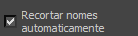 Recortar nomes automaticamente
Recortar nomes automaticamente -
Atribui um nome ao clipe com base no nome do arquivo de movimento.
Desative para atribuir você mesmo um nome ao clipe.